Du letar efter ett enkelt sätt att åtgärda problemet med WordPress SEO crawl budget . Vi har en pålitlig process som guidar dig genom det, steg för steg.
Detta är en mycket vanlig kontrollpunkt för webbplatser som lägger till många nya sidor. Ditt huvudmål är helt enkelt att peka sökmotorer mot ditt bästa och nyaste innehåll först.
Hela vår strategi bygger på att få din webbplats att arbeta smartare, inte hårdare. Detta hjälper Googles crawlers att använda sin tid på de sidor som ger dig mest trafik.
Vårt arbete med otaliga WordPress-webbplatser har visat att detta kokar ner till en uppsättning kärnåtgärder. Dessa är de specifika stegen som konsekvent ger de bästa resultaten.
Vi kommer att lägga fram den exakta planen för dig i den här artikeln. Du kommer att få tydliga, handlingsbara uppgifter som du kan utföra på din webbplats idag.
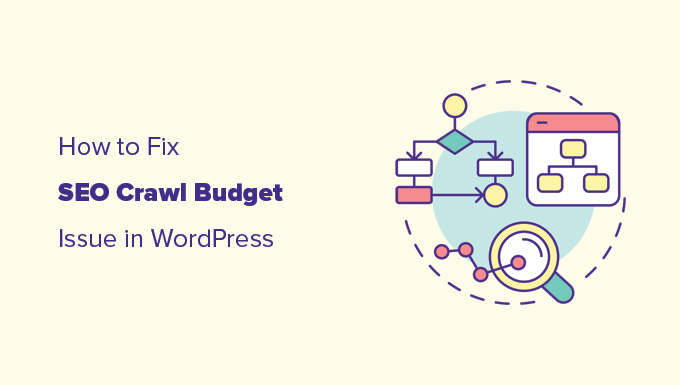
Eftersom detta är ett stort ämne har vi delat upp det i lättförståeliga avsnitt. Här är de olika punkterna vi kommer att täcka i den här artikeln:
- Hur fungerar genomsökning av sökmotorer?
- Vad är SEO-genomsökningsbudget?
- Vad orsakar problem med WordPress SEO-genomsökningsbudget?
- Hur beräknar du din SEO-crawlbudget?
- Varför du bör bry dig om SEO-crawlbudget?
- Hur du enkelt optimerar SEO-crawlbudget i WordPress
- Bonustips: Skapa en webbplatskarta i WordPress
- Vanliga frågor om WordPress SEO Crawl Budget
Redo? Låt oss börja med att se till att dina sidor får den uppmärksamhet de förtjänar.
Hur fungerar genomsökning av sökmotorer?
Sökmotorer som Google använder sofistikerade bottar eller datorprogram för att besöka webbplatser över hela internet. Dessa bottar letar efter ändringar på din WordPress-webbplats och jämför dem med det huvudsakliga sökindexet.
Låt oss säga att sökmotorer hittar nytt innehåll på din webbplats. I det här fallet lägger de till det i sitt index. Om de hittar innehåll som redan finns i indexet men har uppdaterats, uppdaterar de indexet med den nya informationen.

Sökbottar följer sedan alla länkar på en sida och upprepar sedan processen för dessa sidor.
Nu flyttar bottar från en länk till en annan på en sida, liknande hur riktiga spindlar kryper längs sina nät. Det är därför termen 'crawling' används för att beskriva denna aktivitet, och du kan ibland se bottarna refereras till som sökmotorspindlar.
För bättre SEO måste du se till att sökmotorer enkelt kan genomsöka din webbplats.
Tips: Se vår kompletta WordPress SEO-guide för nybörjare för att lära dig mer om SEO.
Vad är SEO-genomsökningsbudget?
SEO-genomsökningsbudget är antalet gånger som sökmotorer som Google kommer att genomsöka sidor på din webbplats.
Googles bottar genomsöker miljarder sidor varje dag och bestämmer hur många sidor de ska genomsöka på varje WordPress-webbplats för att använda sina resurser klokt. Detta antal är inte fast och ändras dagligen baserat på olika faktorer. Så det finns ingen fast mängd sidor som Google-boten kommer att genomsöka på din webbplats eller blogg.
Med det sagt har större webbplatser med mer innehåll generellt en högre genomsökningsbudget, och mindre webbplatser har en lägre budget.
Andra faktorer påverkar också genomsökningsbudgeten, som populariteten för en URL, färskhet, uppdateringsfrekvens och mer.
Notera att du kan förlora din crawl budget på oönskade sidor av flera anledningar.
Om din WordPress-blogg till exempel inte är korrekt optimerad, kommer sökmotorer att spendera din crawlbudget på bloggens mindre viktiga delar snarare än på viktigt innehåll.
På liknande sätt kan du oavsiktligt blockera sökmotorer från att genomsöka din webbplats. Om detta händer kanske din webbplats inte använder genomsökningsbudgeten alls.
Vad orsakar problem med WordPress SEO-genomsökningsbudget?
Sättet som WordPress genererar URL:er och duplicerat innehåll kan orsaka problem med genomsökningsbudgeten.
Till exempel genererar WordPress automatiskt RSS-flöden för olika delar av din webbplats. Det finns RSS-flöden för:
- Huvudbloggen
- Kategorier och taggar
- Kommentarer på varje inlägg och sida
- Anpassade inläggstyper med separata RSS-flödes-URL:er och mer.
Länkar till dessa RSS-flöden läggs till i din webbplats HTML-källkod, vilket gör dem upptäckbara av sökmotorer.
Sökmotorer är nu tillräckligt smarta för att känna igen och ignorera duplicerat innehåll. De skulle dock fortfarande genomsöka dem och slösa bort din SEO-genomsökningsbudget.
Dessutom skulle sökmotorer genomsöka mindre viktiga objekt mer än nödvändigt. Detta inkluderar arkivsidor, taxonomier, författararkiv och PDF-filer.
WordPress-plugins eller andra tredjepartsverktyg kan också lägga till frågeparametrar till dina WordPress-URL:er. Googles spindlar kan betrakta dessa frågeparametrar som en annan sida och genomsöka dem.
Till exempel används UTM-parametrar för Google Analytics-spårning, och en sida med eller utan dessa frågeparametrar skulle fortfarande se likadan ut.
Här är ett exempel: https://yourdomain.com/landingpage/?utm_source=newsletter
Detta slösar din SEO-genomsökningsbudget på mindre viktiga objekt och blir ett problem.
Hur beräknar du din SEO-crawlbudget?
SEO-crawl budgeten är inte ett fast antal sidor. Den fluktuerar mycket, och det finns inget tillförlitligt sätt att förutsäga hur många sidor Google kommer att genomsöka på din webbplats en given dag.
Du kan dock få en ganska bra uppfattning baserat på den senaste genomsökningsaktiviteten för att se hur Google genomsöker din webbplats.
Om du inte redan har gjort det måste du först lägga till din webbplats i Google Search Console. Det är ett gratis verktyg som tillhandahålls av Google för att hjälpa webbplatsägare att ta reda på hur deras webbplats presterar i Google Sök.
Navigera helt enkelt till din instrumentpanel för 'Sökordskonsolen'. Sedan vill du växla till menyn 'Inställningar' från den vänstra kolumnen och klicka på 'Öppna rapport' bredvid 'Crawl-statistik'.
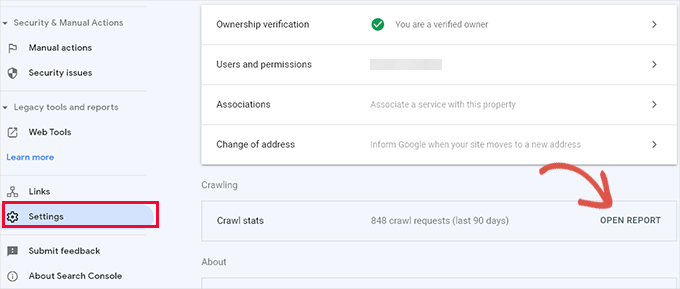
Rapporten 'Crawl'-statistik visar en översikt över genomsökningsförfrågningar på din webbplats under de senaste veckorna.
Du kan föra muspekaren över diagrammet för att se hur många sidor som begärdes dagligen.

Detta ger dig en uppfattning om den genomsnittliga genomsökningshastigheten på din webbplats under denna period.
Nedan kan du se en sammanfattning av genomsökningsaktivitet efter svarskod, filtyper, syfte och Google bot-typ.
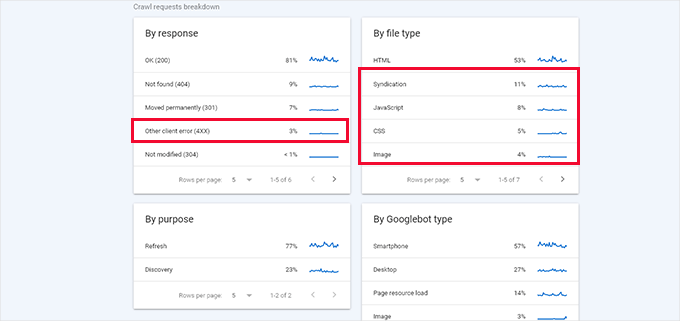
Härifrån kan du se hur mycket av crawl budget som spenderas på fel, syndikering (RSS-flöden), JavaScript, CSS, bilder och mer.
Detta ger dig en ögonblicksbild av objekt som du kan optimera för att utnyttja SEO-genomsökningsbudgeten mer effektivt. Om du till exempel har många 404-fel som genomsöks, kan du använda ett omdirigeringsplugin för att säkerställa att dessa genomsökare hamnar på hjälpsamt innehåll.
(Senare i artikeln visar vi dig hur du omdirigerar crawl-fel steg för steg.)
Varför du bör bry dig om SEO-crawlbudget?
Sökmotorer måste genomsöka din webbplats effektivt för att indexera ditt innehåll i tid och på rätt sätt. Men om din SEO-genomsökningsbudget slösas bort, kanske ditt viktiga och nyare innehåll inte genomsöks i tid.
Det kan ta veckor för sökmotorerna att upptäcka uppdateringar av dina äldre artiklar eller hitta nytt innehåll.
Du kommer att missa trafik från sökmotorer, dina SEO-rankningar kanske inte förbättras, och du kommer att förlora pengar på försäljning eller annonsintäkter.
Hur du enkelt optimerar SEO-crawlbudget i WordPress
Det enklaste och säkraste sättet att optimera din SEO-crawl budget i WordPress är att använda All in One SEO för WordPress, eller AIOSEO.
Det är den bästa WordPress SEO-pluginen med ett inbyggt verktyg för SEO-genomsökningsoptimering.
För att komma igång, låt oss först och främst installera och aktivera pluginet All in One SEO for WordPress. Om du inte vet hur, kan du se vår steg-för-steg-guide om hur man installerar ett WordPress-plugin.
Notera: Det finns också en gratis version av All in One SEO, som också inkluderar en funktion för rensning av crawl. Vi rekommenderar att använda PRO-planen för det betalda pluginet eftersom det också ger dig tillgång till verktyget 'Redirection Manager' för att fixa 404-fel på din webbplats.
Vid aktivering visar pluginet en installationsguide. Följ helt enkelt instruktionerna på skärmen för att ställa in pluginet.

Därefter kan du gå till avsnittet All in One SEO » Sökutseende från ditt WordPress-adminområde.
Sedan vill du växla till fliken 'Avancerat'.
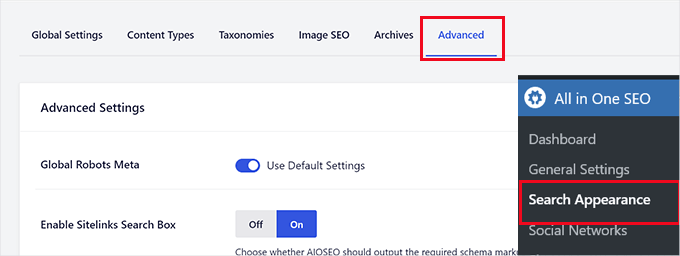
Härifrån, låt oss skrolla ner till botten av sidan tills du hittar alternativet 'Crawl Cleanup'.
Klicka på växlingsknappen för att aktivera funktionen 'Crawl Cleanup'.
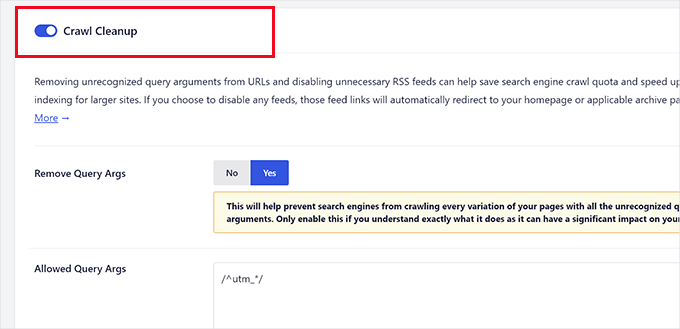
Nu är det första alternativet du ser i genomsökningsrensningen att ta bort frågeargumenten.
Nedan kan du ange en lista över frågeargument som du vill tillåta. Avancerade användare kan använda Regex reguljära uttryck här.
Därefter ser du alternativ för WordPress RSS-flöden. All in One SEO kommer att visa dig alla typer av RSS-flöden som genereras av WordPress, och du kan inaktivera de mindre viktiga RSS-flödena.
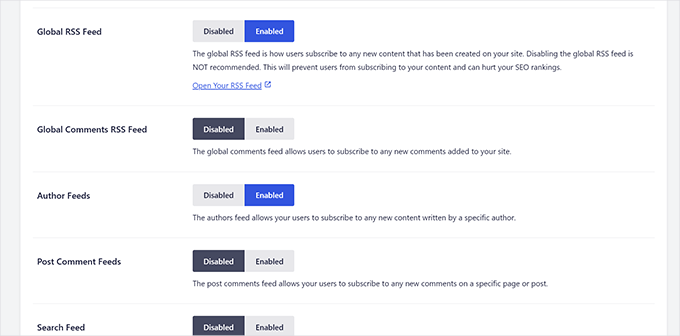
Till exempel, om du har en blogg med en enda författare, kan du inaktivera funktionen 'Author Feeds'.
När du har inaktiverat alla oönskade RSS-flöden, glöm inte att klicka på knappen 'Spara ändringar' för att lagra dina inställningar.
Hur man ställer in omdirigeringar för felsidor
All in One SEO kommer automatiskt att ställa in omdirigeringar för flöden du har inaktiverat. Till exempel kommer ett RSS-flöde för taggar att omdirigera användare till arkivsidan för taggen.
Du kan växla till din Google Search Console-instrumentpanel och öppna rapporten för genomsökningsstatistik. Här ser du en lista över sidorna som resulterade i fel.
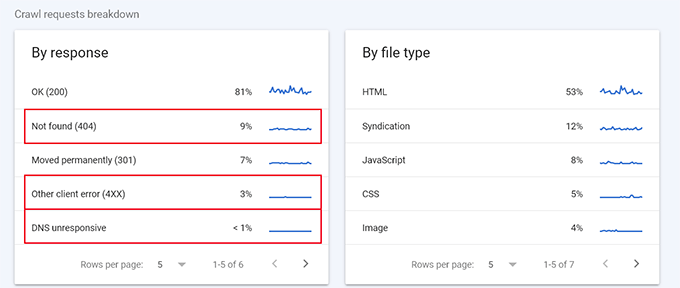
Nu, beroende på statuskoden, kan du ställa in omdirigeringar för dessa sidor.
Du kan till exempel omdirigera 404-fel till en liknande sida. Du kan också kontrollera andra sidor med fel och ställa in omdirigeringar för dem.
All in One SEO gör det mycket enkelt att ställa in omdirigeringar på din WordPress-webbplats. Gå helt enkelt till sidan All in One SEO » Omdirigeringar och lägg till den gamla URL:en under 'Käll-URL' och den nya URL:en under fältet 'Mål-URL'.
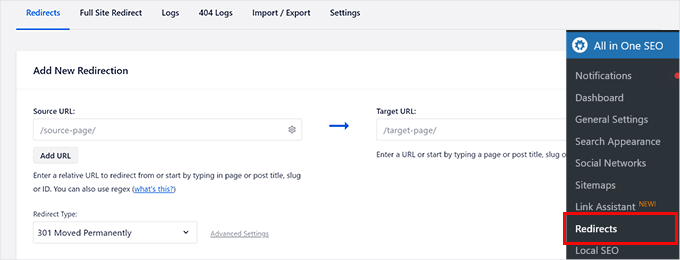
Klicka på knappen 'Lägg till omdirigering' för att spara dina inställningar.
Sedan kan du bara upprepa processen för att ställa in fler omdirigeringar vid behov. För mer detaljer och alternativa metoder, se vår guide om hur man ställer in omdirigeringar i WordPress.
Bonustips: Skapa en webbplatskarta i WordPress
En XML-sitemap är en speciell fil som listar alla sidor på din webbplats i ett format som sökmotorer som Google enkelt kan läsa. Tänk på det som en karta för sökmotorer att hitta och indexera ditt innehåll.
Att ha en XML-webbplatskarta förbättrar inte direkt dina sökrankningar, men det hjälper sökmotorer att hitta och indexera mer av ditt innehåll.
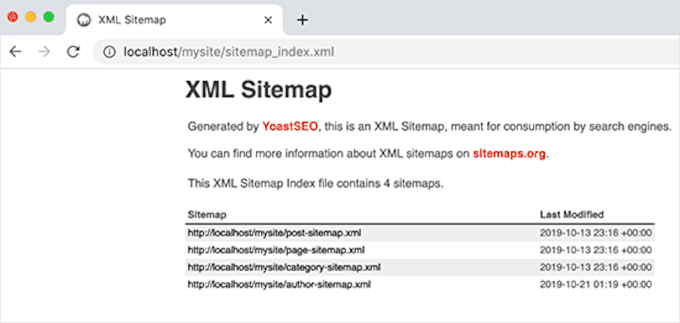
Detta är särskilt användbart för nya webbplatser eller bloggar utan många backlinks, eftersom det hjälper sökmotorer att upptäcka alla dina sidor. Även för etablerade webbplatser lyfter webbplatskartor fram viktiga sidor och uppdateringsfrekvens, vilket gör det lättare för sökmotorer att indexera ditt innehåll effektivt.
För mer information om detta ämne kan du läsa vår guide om vad en XML-webbplatskarta är och hur man skapar en i WordPress.
Vanliga frågor om WordPress SEO Crawl Budget
Vi förstår att SEO-genomsökningsbudget kan verka som ett komplext ämne, så vi har besvarat några av de vanligaste frågorna våra läsare har om det. Här är en snabb sammanfattning av vad du behöver veta.
1. Vad är en crawl budget och varför är den viktig för WordPress?
SEO-crawl budget är antalet sidor som sökmotorer som Google besöker på din webbplats under en viss period. Det är viktigt eftersom om din budget slösas bort på oviktiga sidor (som obskyra arkiv eller dubbletter av URL:er), kanske dina värdefulla nya inlägg och viktiga uppdateringar inte upptäcks och rankas i sökresultaten i tid.
2. Hur vet jag om jag har ett problem med crawl budget?
Det bästa sättet att kontrollera är med ditt kostnadsfria Google Search Console-konto. Rapporten ‘Crawl stats’ visar hur många sidor Google begär dagligen. Om du ser att många förfrågningar leder till felsidor eller oviktiga URL:er, eller om du märker att ditt nya innehåll tar mycket lång tid att visas i sökresultaten, är det ett starkt tecken på att du behöver optimera din crawl budget.
3. Vad är det enklaste sättet att åtgärda problem med genomsökningsbudgeten i WordPress?
Det enklaste sättet att optimera din crawl budget är att använda ett plugin som All in One SEO (AIOSEO). Dess inbyggda Crawl Cleanup-funktion låter dig enkelt stoppa sökmotorer från att crawla sidor med lågt värde, som specifika RSS-flöden eller sidor med vissa frågeparametrar. Detta hjälper till att styra sökmotorer att fokusera på innehållet som är viktigast för din verksamhet.
4. Behöver varje WordPress-webbplats oroa sig för genomsökningsbudget?
Även om krypbudget är en faktor för alla webbplatser, blir det en mer betydande angelägenhet för större webbplatser med tusentals sidor. Med det sagt, även mindre webbplatser drar nytta av bra krypoptimerings. Det säkerställer att sökmotorer effektivt kan hitta allt ditt innehåll utan att slösa sina resurser, vilket alltid är en bra praxis.
5. Hur hjälper en XML-webbplatskarta med min genomsökningsbudget?
En XML-webbplatskarta fungerar som en färdplan för sökmotorer. Den ger dem en ren, organiserad lista över alla viktiga URL:er på din webbplats som du vill att de ska genomsöka. Även om den inte direkt ökar din crawl budget, hjälper den sökmotorer att använda sin allokerade budget mycket klokare, vilket säkerställer att de inte missar dina nyckelsidor.
Vi hoppas att den här artikeln hjälpte dig att lära dig om WordPress SEO-genomsökningsbudgetproblem och hur du åtgärdar det. Du kanske också vill se dessa experttips om att använda Google Search Console för att öka trafiken eller se praktiska exempel på hur man förbättrar den organiska klickfrekvensen i WordPress.
Om du gillade den här artikeln, prenumerera då på vår YouTube-kanal för WordPress-videoguider. Du kan också hitta oss på Twitter och Facebook.





Mrteesurez
Det här är verkligen nytt för mig eftersom jag inte visste vad som kallas SEO crawl budget. Efter att ha läst den här guiden inser jag nu anledningarna till att vissa av de ändringar jag gjorde ibland tar tid att reflekteras i Google-sökningen. Varje bloggare behöver veta detta, lära sig det och veta hur man bäst använder sin SEO crawl budget.
Det här är en lärorik artikel, jag har lärt mig ett nytt koncept här, tack
Jiří Vaněk
Jag har en anpassad 404-sida inställd och här, förutom att be läsarna om ursäkt, har jag också länkar till intressant innehåll på webbplatsen som kan intressera dem. Kan detta alternativ också hjälpa?
WPBeginner Support
En 404-sida skulle inte påverka din SEO-genomsökningsbudget.
Admin
Jiří Vaněk
Tack för svaret. Det visste jag inte, så igen vet jag något nytt tack vare dig.
Moinuddin Waheed
Det här är ett helt nytt koncept för mig och jag har fått veta om crawl budget och dess betydelse.
Eftersom crawl budget ges av Google själva och webbsidor indexeras på dess grund, vad är kriterierna för stora och små webbplatser och vilka faktorer bidrar till crawl budget?
WPBeginner Support
För tillfället är det inte offentligt delad information, vilket är anledningen till att vi rekommenderar att du tittar på Genomsökningsrapporten för att få en uppfattning om vad du har för din webbplats.
Admin
ASHIKUR RAHMAN
hur kan jag tala om för Google att inte genomsöka /feed/ länkar? de flesta av våra inlägg är indexerade. men lika många eller fler inläggslänkar/feed/ genomsöks av Google. i GSC blir dessa länkar dubblettlänkar.
WPBeginner Support
Du skulle vilja noindexa ditt flöde för att förhindra att Google genomsöker det. Om du har ett SEO-plugin på din webbplats, skulle dessa normalt ha inställningar för att snabbt noindexa ditt flöde.
Admin